
Привет читатели seoslim.ru! В представлении эта площадка определенно не нуждается, всё же крупнейший видеохостинг мира. И даже этот статус не избавляет YouTube от постоянно возникающих технических проблем.
Отсутствие звука – не исключительный случай, происходит такое у многих пользователей и причём достаточно часто.
Разберём основные причины такой проблемы и что делать, если обычная перезагрузка сайта или приложения не помогла.
Проблемы со звуком в браузере
Сначала рассмотрим случаи характерные именно для ПК, ну или же просто сайта, версии YouTube.
И давайте с самого начала определим «корень» проблемы: звука нет только на Ютубе или компьютере в целом?
Прочитайте: Как изменить голос с помощью нейросетей
Проверьте работу динамиков/наушников, попробуйте, по возможности, подключить их к другому устройству и так далее.
В общем, убедитесь в исправности звукового устройства, вполне возможно, проблема именно в нём.
И не забудьте зайти в «Микшер громкости» (кличке по значку громкости на панели управления правой кнопкой и выберете соответствующую опцию в контекстном меню), там должна отображаться как общая громкость, так и отдельных приложений, включая браузер.
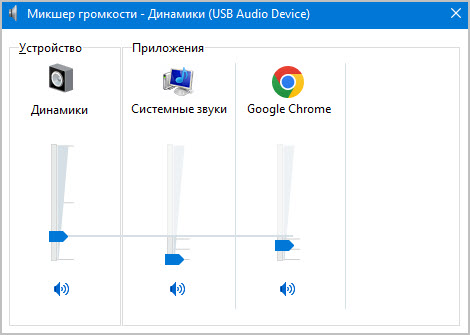
Если же в этом плане всё работает исправно, тогда переходим к следующим шагам:
Проверьте кнопку отключения звука
Это может звучать достаточно банально, но иногда проблема действительно может быть насколько очевидной.
Возможно, запуская очередное видео, вы даже не заметили, что внезапно нажали на кнопку «Ь» (английская «M») и выключили на Ютубе звук.
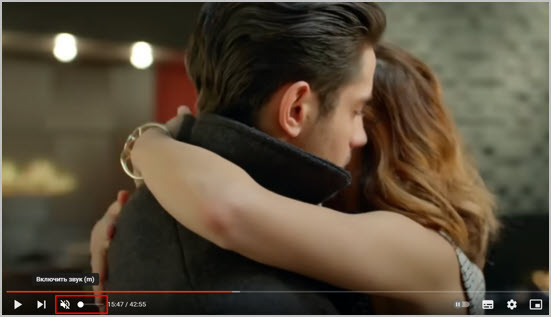
Попробуйте открыть Ютуб в режиме «Инкогнито»
Не исключён и такой вариант, что какое-то из установленных в ваш браузер расширений мешает его адекватной работе.
Просто попробуйте открыть окно в «Инкогнито» через настройки (три точки в правом верхнем углу, если это Google Chrome, в других браузерах может выглядеть по-другому) и проверьте, присутствует ли неисправность.
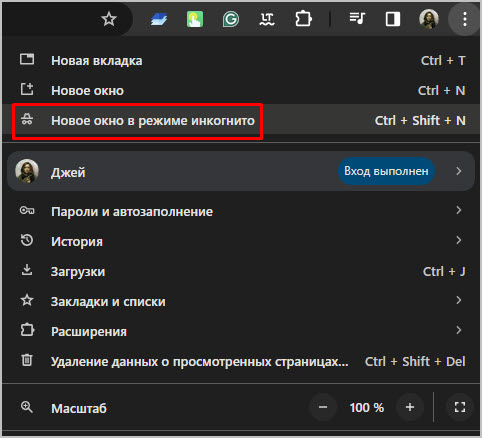
Опять-таки, если ничего не сработало, то попробуйте поискать проблему именно в устройстве выводе звука. Быть может, USB кабель неправильно соединён, или Bluetooth работает как-то некорректно, что угодно.
С компьютерной версией разобрались, теперь перейдём к мобильной. Фактически, здесь тоже стоит с самого начала проверить, работает ли динамик на вашем телефоне в принципе?
Например, в «Музыку» зайдите и включите первый попавшийся трек, а уже потом оценивайте, дело тут в Ютубе или динамике телефона.
Перезагрузите
Да, банальный вариант, но ведь вполне рабочий. Лучше не пытайтесь бесконечно крутить настройки звука и делать сложные махинации.
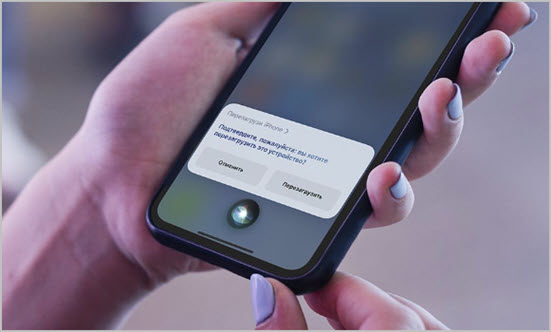
Для начала будет достаточно полностью закрыть приложение, не просто «свернуть», а именно закрыть целиком. Можете даже весь телефон попробовать перезагрузить, если ситуация прям совсем категоричная.
Обновите приложение
Это особенно будет полезно для пользователей iPhone. Старые версии приложений могут работать некорректно, поэтому просто зайдите в App Store и проверьте, нет ли для YouTube новых обновлений.
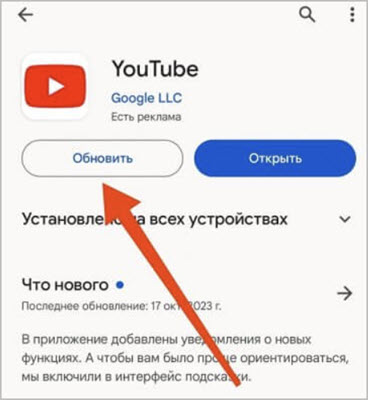
Вполне вероятно, это исправит вашу проблему. В случае чего, удалите его и через тот же App Store установите заново.
Очистите данные приложения
Если ничего не помогает, то попробуйте зайти в настройки самого приложения и выберете пункт «Очистить кэш».
Кстати, для того же Хрома такой метод тоже, в теории, подойдёт, просто нет смысла дублировать буквально одно и то же решение дважды.
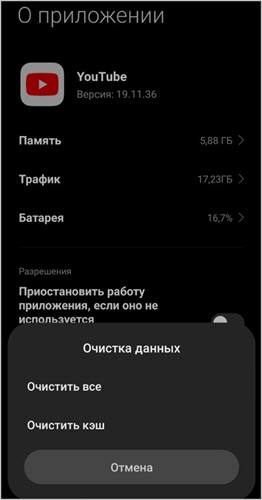
Почему вообще кэш как-то мешает нормальной работе звука?
Дело в том, что происходит ведь накопление большого размера данных, а это, в свою очередь, может привести к проблемам работы приложения.
Сотни, если не тысячи, просмотренных видео ваше устройство «запоминает», разумеется, от этого могут возникать серьёзные проблемы.
И к слову, по этой же причине Ютуб, Телеграм или прочие приложения могут занимать несколько гигабайт места, хотя, казалось бы, должны весить несколько сотен Мб.
Попробуйте открыть в браузере
Просто откройте Ютуб не через приложение, как обычно, а через мобильный Гугл Хром, Оперу, да что угодно.
Если же вы изначально смотрели видео таким образом и возникла проблема, то здесь, вполне возможно, стоит проверить отдельно настройки браузера.
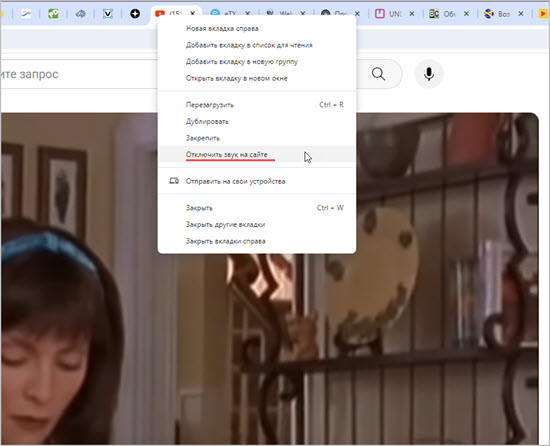
Включён ли для него звук, стоят ли все необходимые разрешения и так далее. Быть может, он просто не может адекватно загрузить видеоплеер и его нужно переустановить.
В принципе, можете проделать тот же набор операций, что и над приложением.
Проверьте систему на вирусы
И вновь, на компьютере этот способ тоже может сработать, но особенно это актуально будет для мобильных устройств.
Попробуйте установить любой антивирусник, на ваше усмотрение. Не исключено, что скачивая на ваш Android софт из сторонних сомнительных сайтов вы могли занести на смартфон какую-то заразу и теперь она мешает звуку нормально воспроизводиться.
Не исключено, что проблема может залегать ещё глубже, но тогда придётся в файлах, и вообще это уже уровень не отдельно взятого Ютуб, а устройства в целом.
Советы, приведённые выше, должны помочь в том случае, если проблема возникает только с видеохостингом, ну или же браузером.
Если причина находится в чём-то другом, то тут нужно рассматривать ситуацию индивидуально.
Например, если колонки работают нормально с другим ПК, то проверьте подключение по кабелю, может быть, USB порт повредился, ну в крайнем случае могла и звуковая карта слететь, в общем, причин может быть масса.







